Ti farò entrare in un piccolo segreto che potrebbe scuoterti. Non ovunque nel mondo ha copertura Internet. Lo so, shockingright? A volte quando sei sotto l'ascella dell'aldilà, ammirando le pecore e le mucche, guardi il tuo telefono e ti rendi conto con shock che Internet del tuo gestore di telefonia mobile non si estende così lontano.
Ecco perché, quando stai andando in viaggio, devi essere preparato proprio come i boy scout. Ad esempio, se hai bisogno di una mappa, devi prima scaricarla sul tuo telefono quando sei ancora in InternetCivilization.
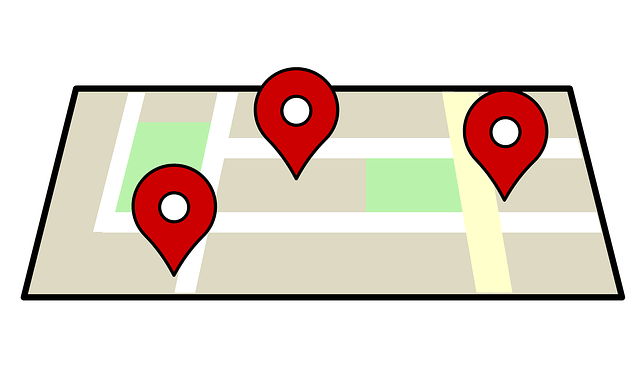
Con Google Maps, questo processo è molto semplice. Ecco come farlo su un iPhone ma il metodo Android è più o meno lo stesso. Per quanto posso vedere, non puoi farlo sul desktop.
Scarica Google Maps per l'accesso offline
Dopo aver effettuato l'accesso a Google Maps , cerca la tua destinazione. Per questo articolo, ho appena inserito "Berlin".
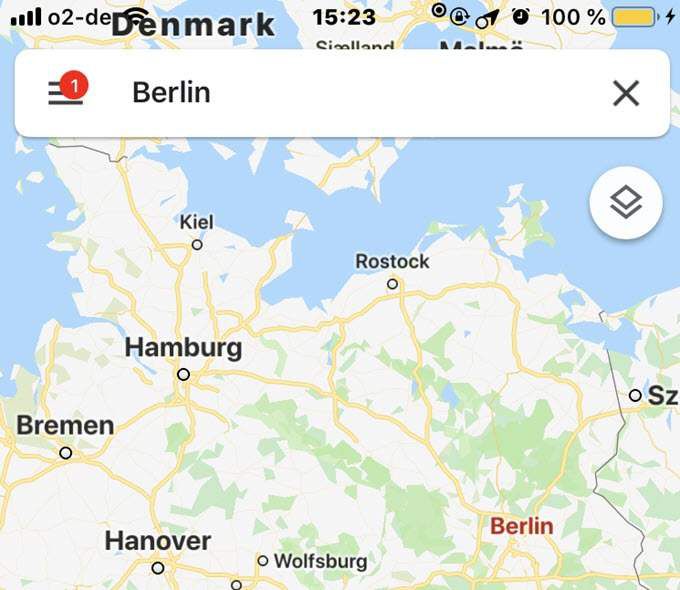
Ora tocca l'icona dell'hamburger sul lato sinistro.
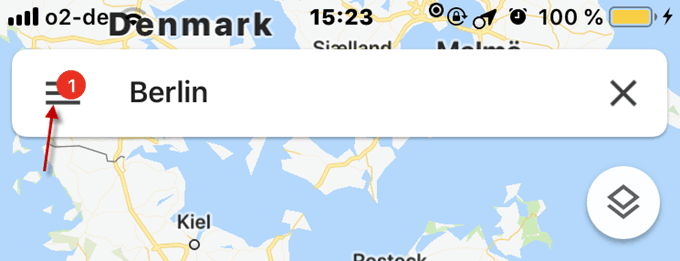
Questa diapositiva apre un menu. Quello che stai cercando è "Mappe offline". Toccalo.
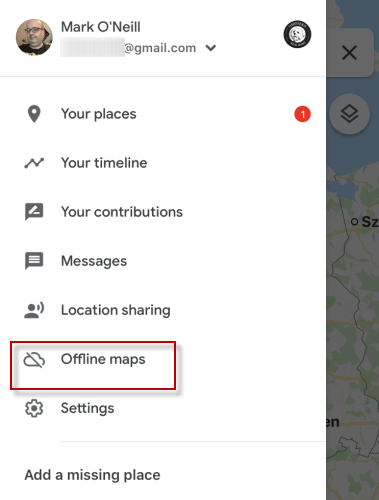
Questo area ti dà tutte le mappe offline salvate. Aggiungine una nuova, fai clic su "Mappa personalizzata".
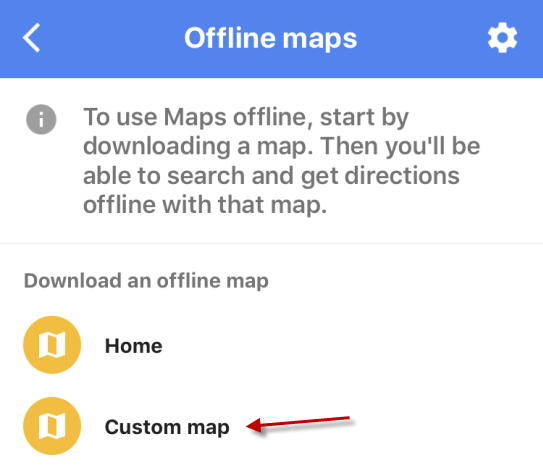
Ora verrà visualizzato un quadrato sull'area in cui hai cercato. Spostare il quadrato per ottenere l'area che si desidera scaricare. A seconda della dimensione dell'area, potrebbe essere necessario scaricare più di una mappa.
Google Maps ti mostrerà quanto spazio hai sul tuo telefono e quanto spazio occuperà la mappa quando scaricata. Quando hai l'area desiderata, fai clic su "Scarica" in fondo.
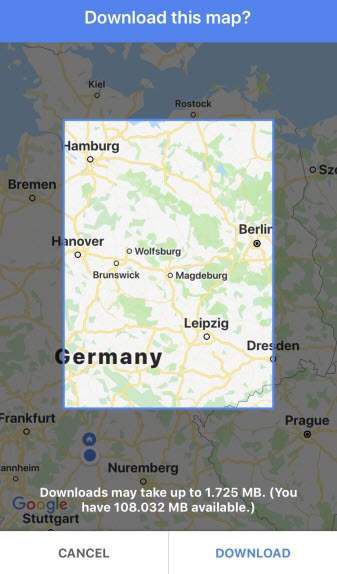
Scegli se vuoi ricevere una notifica al termine del download. Se sei in un orario ristretto per uscire di casa durante il tuo viaggio, ti consigliamo di attivarlo.
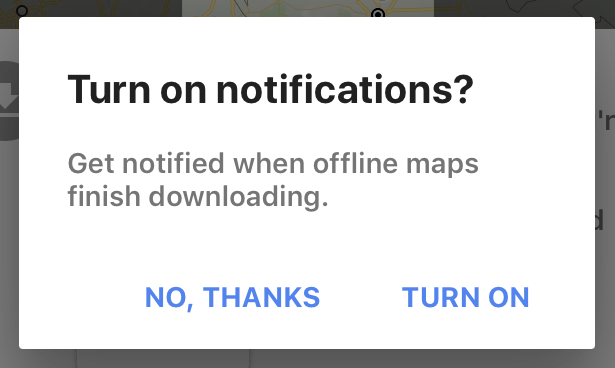
Ora vedrai l'inizio del download. È possibile interrompere il processo in qualsiasi momento facendo clic su "Elimina". Puoi anche nominare la tua mappa facendo clic sull'icona della matita accanto al titolo in alto.
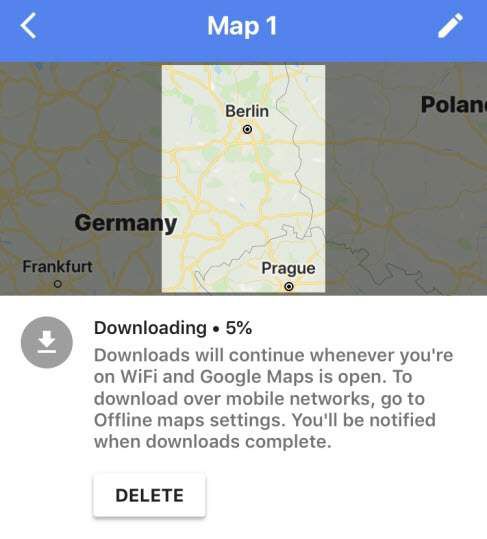
Supponendo che tu abbia una connessione Internet decente, i download di questiapap sono abbastanza veloci. Tuttavia, devi tenere aperta l'app Maps per farlo andare il più velocemente possibile.
Se chiudi l'app Maps mentre sta scaricando la tua mappa, vedrai questo.
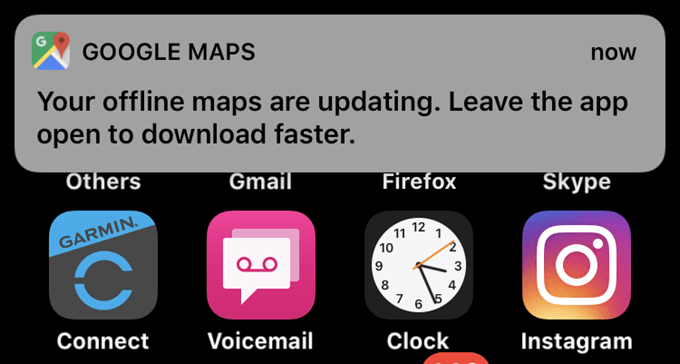
Al termine del download della mappa, la vedrai elencata nella sezione "Mappe offline".
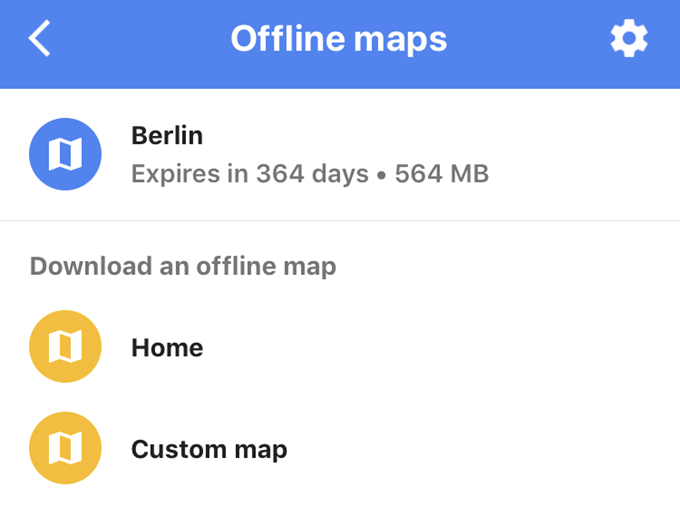
Come puoi vedere, la mappa non rimane per sempre, ha una data di scadenza di un anno. Ma quando tocchi la mappa appena creata, vedrai un pulsante "aggiorna". Quindi, se stai andando nello stesso anno di destinazione, puoi aggiornare la mappa e reimpostare la data di scadenza su un altro anno.
D'altra parte, se decidi di non andare più lì, puoi eliminare il mappa in anticipo premendo il pulsante "Elimina".
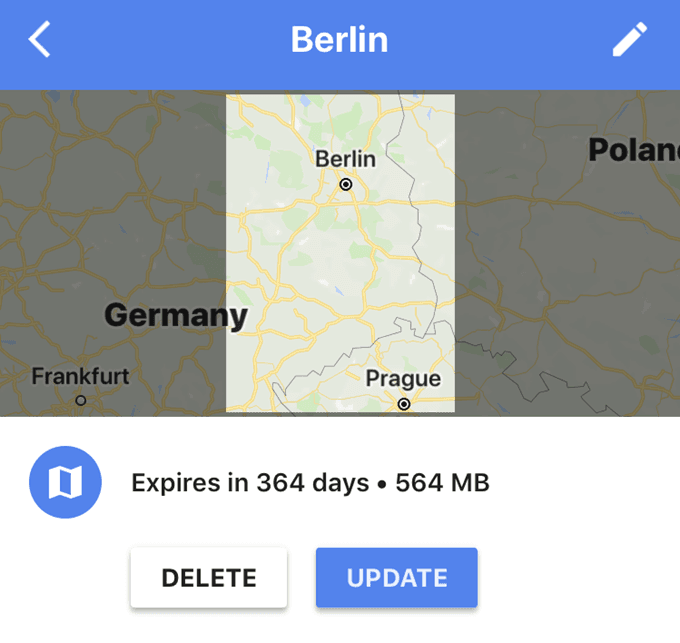
Per usare la mappa quando sei offline, apri GoogleMaps e usala come faresti normalmente. Tuttavia, poiché non disponi di Internet in quel momento, l'unica parte dell'app Maps che funzionerà sarà quella che hai scaricato in precedenza.